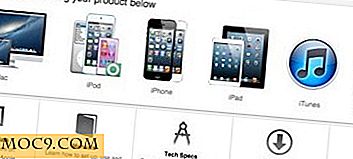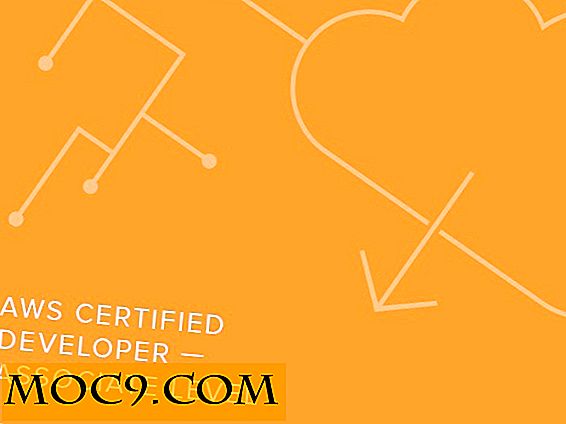Hur automatiserar du dokumentkonvertering med Unoconv i Linux
LibreOffice (och det är föregångare, OpenOffice) har länge varit det verktyg som valts för att skapa textdokument, kalkylblad och presentationer och göra annat kontorarbete på Linux. Men medan Open Document Format fungerar mycket bra inom öppen källkod, kommer det alltid en tid när du måste byta dessa filer med någon på en proprietär plattform. För ett dokument är det inga problem att öppna LibreOffice och använd "Spara som ..." för att konvertera det till ett lämpligt format som .DOC eller .DOCX. För de tider då det inte bara är en fil utan tre dussin kan du automatisera dokumentkonvertering med unoconv.
unoconv är ett kommandoradsprogram som gör en sak: läser filer i ett format och skriver ut dem i en annan. Programmet kan automatisera dokumentkonvertering genom att använda en befintlig installation av Libre / OpenOffice för att göra den tunga lyftningen.
Installation
Installera unoconv är barns lek, eftersom ett lager Ubuntu installerar kommer att inkludera LibreOffice ur lådan. Då blir unoconv lika enkelt som följande kommando:
sudo apt-get install unoconv
Användande
Med en straight forward-syntax hjälper unoconv dig att göra korta arbeten med ett stort konverteringsjobb.
För det första är det användbart att veta vilken typ av filer du kan konvertera. Du kan öppna LibreOffice för att kontrollera, men unoconv ger dig ett bra alternativ att lista dessa i terminalen:
unoconv - show
Du kan behöva rulla upp lite, eftersom listan är ganska omfattande. För att kunna konvertera från ett format till ett annat måste du använda följande flaggor:
- "
-f" -flaggan anger vad du begär som slutprodukt. Till exempel, "-f pdf" kommer att konvertera vilken fil (er) du inkluderar i kommandot till PDF-format. - Med "
-o" -flaggen kan du ange en annan sökväg för de konverterade filerna (men det här är valfritt, eftersom standard är den aktuella katalogen).
Kommandot att konvertera alla MS Word-dokument (2000/2003) i den aktuella katalogen (antingen två eller hundra) till Open Document Text format och placera dem i katalogen " proper_format " under den aktuella katalogen skulle vara följande:
unoconv -f odt -o proper_format * .doc
Andra användbara Unoconv Tips
Här är några andra saker att vara medveten om när du använder unoconv:
- Du kan använda flaggan "
-t", följt av en sökväg till en fil, för att tillämpa den filen som en mall för alla filer du konverterar. Dessa filer ska vara mallformat för vilken filtyp du konverterar till ... till exempel om (som i exemplet ovan) du konverterar en grupp filer till ODT-format, ska mallfilerna vara i ODT. - Som nämnts ovan använder unoconv LibreOffice för att göra omvandlingen ... vilket betyder att när du kör det från kommandoraden måste den starta en instans av LibreOffice med all väntan som ibland medför. Så kommandot kan ta längre tid än vad du förväntar dig när du utfärdar det.
- Om du vill undvika denna fördröjning kan du använda "
-c" -flaggan för att ansluta till en instans av LibreOffice som du kanske redan har kört.
Att använda unoconv kan vara en bra tidsbesparare om du har ett stort projekt och behöver omformatera en lång lista med filer till ett proprietärt format. Möjligheten att automatisera dokumentkonvertering är ytterligare en anledning att ge din terminal lite respekt.
Bildkredit: Papperarbete Stapel av BigStockPhoto

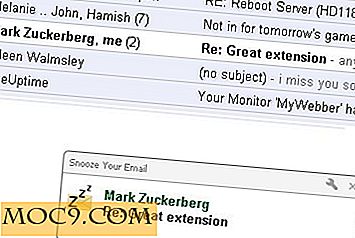


![Super Flexible File Synchronizer är ett gratis säkerhetskopieringsverktyg, med stöd för Google Docs [Linux]](http://moc9.com/img/sffs-first-run.jpg)